Alcuni utenti di Google Drive hanno segnalato online che mancavano mesi di file . La maggior parte ha affermato di aver perso mesi di file da un giorno all’altro. Google ha impiegato alcuni giorni per confermare che “un piccolo sottoinsieme” di utenti di Google Drive era interessato dal problema.
Google ha ora identificato il problema di fondo che ha causato la perdita di file per gli utenti. Il colpevole, secondo Google, è Drive for Desktop. Google Drive per desktop versione da 84.0.0.0 a 84.0.4.0 potrebbe causare il problema per i dispositivi che eseguono Microsoft Windows o macOS.
Google ha pubblicato le istruzioni per ripristinare i file persi che gli utenti di Drive interessati potrebbero seguire. Una nuova pagina di supporto elenca tre opzioni a disposizione degli utenti per affrontare il problema e recuperare i propri file.
- Recupera i file dal backup dall’app Drive per desktop
- Avanzato: ripristina i file dal backup utilizzando l’interfaccia della riga di comando
- Ulteriori opzioni di risoluzione dei problemi per il ripristino dei dati
Recupera i file dal backup dall’app Drive per desktop
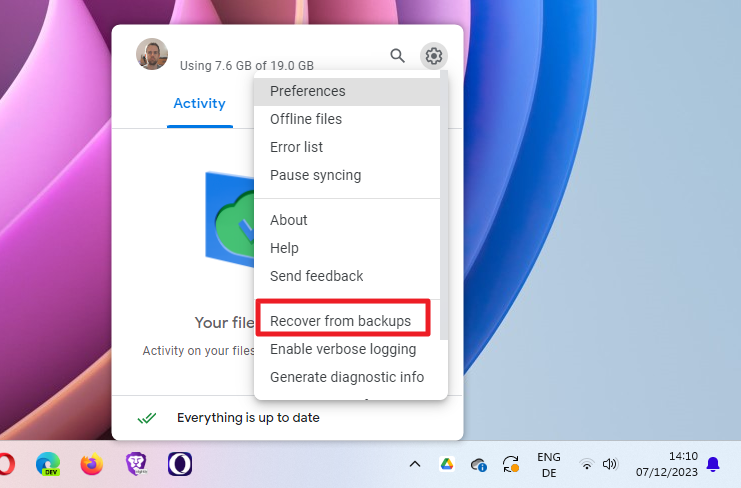
Questa è probabilmente l’opzione più semplice per la maggior parte degli utenti. Ecco i passaggi richiesti:
- Scarica e installa la versione più recente di Drive per desktop per Windows o macOS .
- Esegui Drive per desktop.
- Apri l’interfaccia di Drive con un clic sull’icona.
- Tieni premuto il tasto Maiusc e fai clic con il pulsante sinistro del mouse sull’icona Impostazioni nell’interfaccia di Drive.
- Seleziona “Ripristina da backup”. Successivamente accade una delle due cose:
- Il recupero è iniziato. Questo avvia il processo di ripristino dei file, il che è positivo. Potrebbero esserci ancora problemi relativi allo spazio su disco, ma se disponi di spazio di archiviazione libero sufficiente, i file dovrebbero essere ripristinati.
- Nessun backup trovato. I file non possono essere ripristinati in questo modo.
Le altre opzioni
Invece di provare a ripristinare i file di Google Drive utilizzando il metodo sopra descritto, puoi anche provare a ripristinare i backup dalla riga di comando.
Google suggerisce di eseguire il seguente comando su Windows dopo essersi assicurati che il software Drive per desktop non sia più in esecuzione: “C:Program FilesGoogleDrive File Streamlaunch.bat”–recover_from_account_backups
Gli utenti su macOS devono invece eseguire il seguente comando nel Terminale dopo aver chiuso Google Drive: “/Applications/Google Drive.app/Contents/MacOS/Google Drive”
–recover_from_account_backups
Se anche questo metodo fallisce, potresti comunque essere in grado di ripristinare i dati da un backup del sistema operativo.
Ecco come viene fatto su Windows:
- Apri la seguente directory in Explorer: %USERPROFILE%AppDataLocalGoogle
- Fare clic con il tasto destro su DriveFS -> Proprietà -> scheda Versioni precedenti.
- Se è disponibile una versione precedente, seleziona la versione più recente prima che l’account Drive per desktop fosse disconnesso. Quindi fare clic sul menu a discesa accanto al pulsante [Ripristina] e selezionare [Ripristina in…]
- Seleziona una cartella di destinazione e salva lì la directory DriveFS.
- La cartella DriveFS ripristinata può ora essere utilizzata per ripristinare i file di Drive utilizzando l’interfaccia della riga di comando.
E questa è la guida passo passo per macOS:
- Apri una nuova finestra del Finder.
- Nella barra dei menu nella parte superiore dello schermo aprire il menu “Vai” e fare clic su “Vai alla cartella”.
- Copia e incolla quanto segue nella casella ~/Library/Application Support/Google/DriveFS
- Segui i passaggi in Ripristinare gli elementi di cui è stato eseguito il backup con Time Machine su Mac – Supporto Apple per ripristinare eventuali cartelle con nomi di 21 cifre che sono state eliminate.
- Procedi con i passaggi per utilizzare lo strumento di ripristino di Drive per ripristinare i tuoi file.
Parole di chiusura
Gli utenti interessati di Google Drive potrebbero essere in grado di ripristinare i propri file da un backup. Gli utenti che hanno tentato di risolvere il problema disconnettendo i propri account o eliminando le cache potrebbero non essere in grado di ripristinare i propri file.